经济实惠适用于 Windows,Mac 和移动设备的 PDF 编辑器
以更多方式编辑 PDF

将 PDF 转换为可编辑的 Word
将 PDF 图像转换为可编辑或可搜索的文本。

编辑 PDF 页面
分割、合并、删除、和旋转 PDF 页面。

编辑 PDF 表单
填写表单和创建可填写的表单。
PDF 编辑软件与在线 PDF 编辑器

PDF 编辑器软件是否比在线 PDF 转换器更好?
一体化 PDF 编辑:
属性等。
多种 PDF 字体:
批量 PDF 编辑:
处理大型 PDF 文件:
安全和隐私:

在线 PDF 编辑器是否更好?
免费使用:
跨平台:
无需安装:
轻松添加:
快速进行简单编辑:
适合每个人的最佳 PDF 编辑软件
- 教育 &
医疗 - 保险 &
金融 - 房地产
& 建筑 - 法律 &
政府
3 个简单步骤编辑 PDF 文档
关于 PDF 编辑器的常见问题解答
要编辑扫描的 PDF 文件,您需要使用光学字符识别 (OCR) 软件。 其可以将扫描的图像转换为可编辑的文本。 万兴PDF 具有内置的 OCR 功能,支持多种语言。 您可以使用它轻松编辑扫描的 PDF 文件。
步骤 1. 在 万兴PDF 中打开 PDF。
步骤 2. 转到顶部菜单中的“主页”并点击“OCR”按钮。 如果您是首次使用 OCR,则需要根据要求下载 OCR 组件。
步骤 3. 下载 OCR 组件后,在 OCR 选项中选择“可编辑文本”,选择语言,然后点击“应用”。 OCR 完成后,您可以按需编辑 PDF 文件。
借助 PDFelement,您可以按照以下步骤轻松编辑 PDF 页面。
步骤 1. 在 PDFelement 中打开 PDF 文件,并点击顶部菜单中的“组织”。
步骤 2. 根据需要编辑 PDF 页面。 您可以提取、拆分、插入、裁剪、旋转、调整大小和调整页面顺序。
步骤 3. 编辑完成后,点击“保存”图标或按 Ctrl + S 保存编辑后的 PDF 文件。
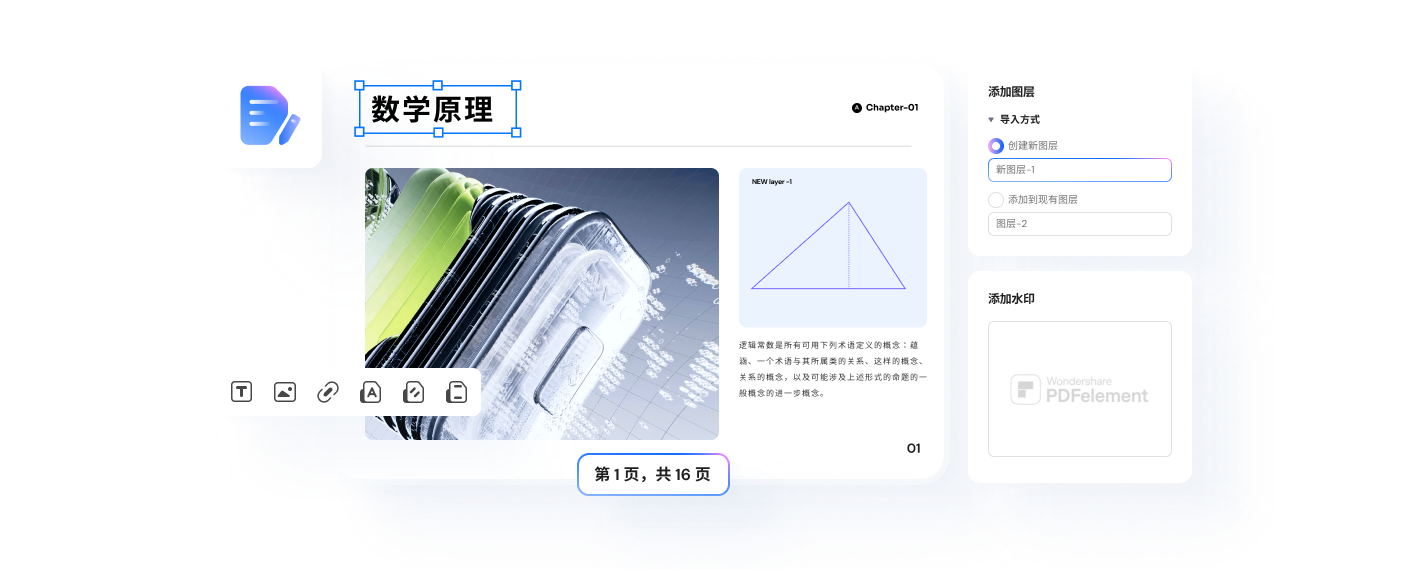






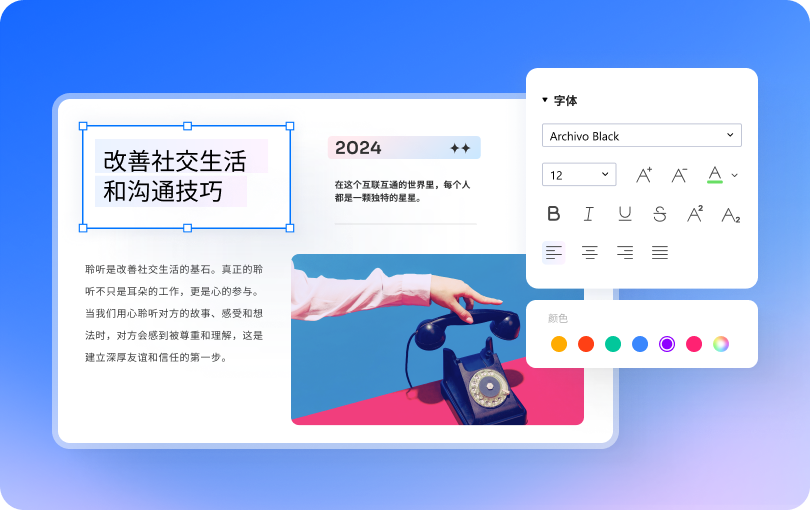
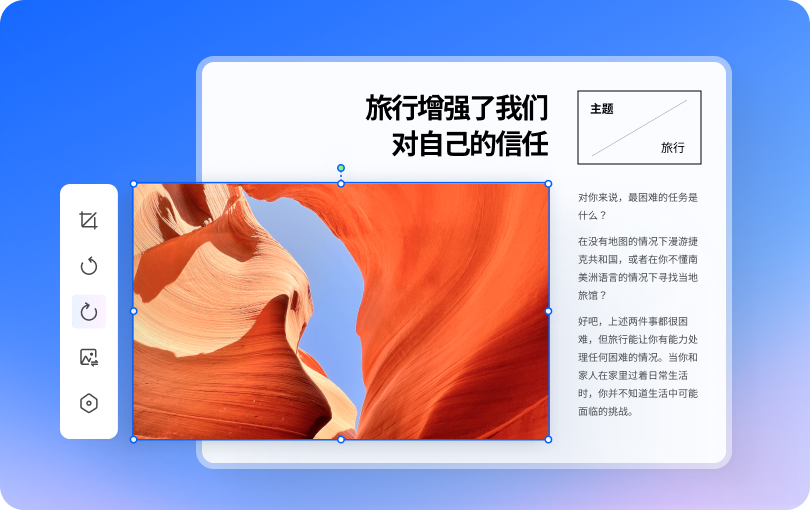
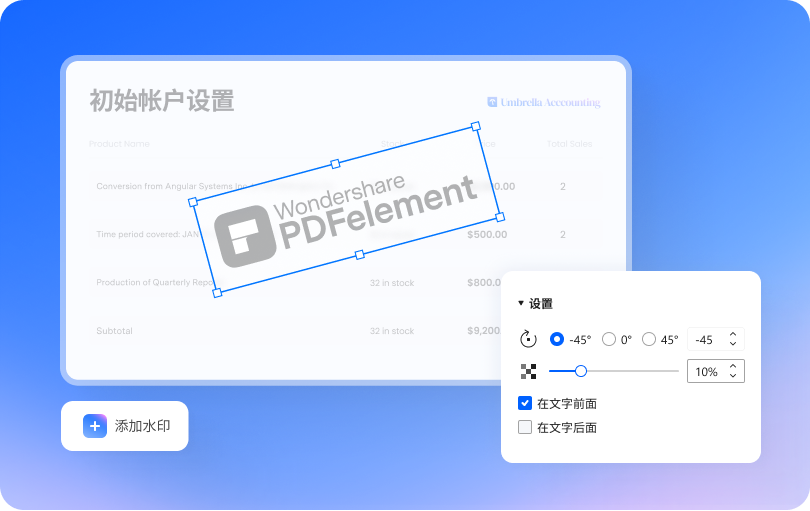
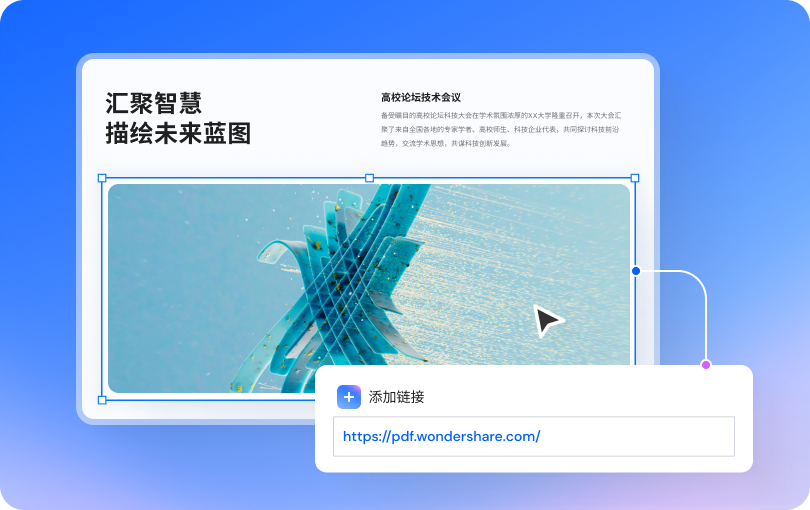
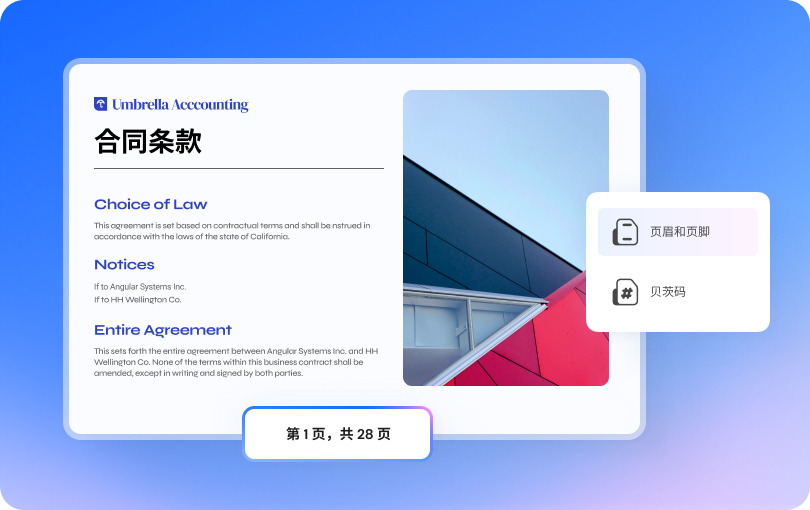
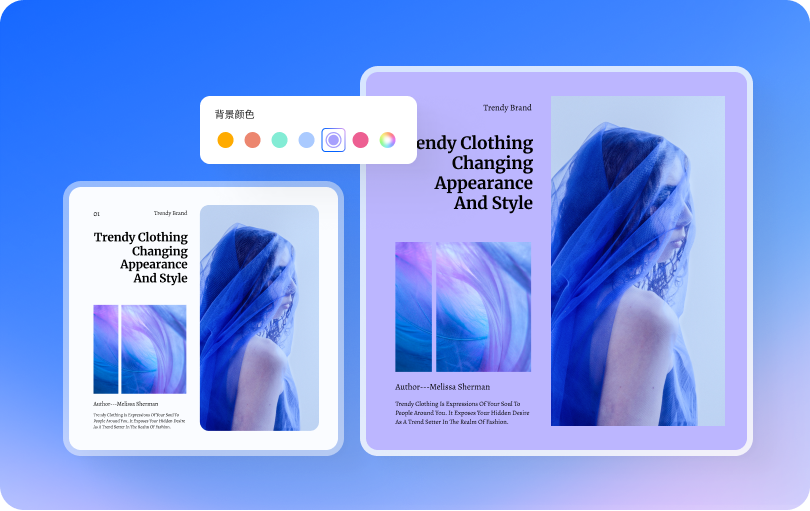





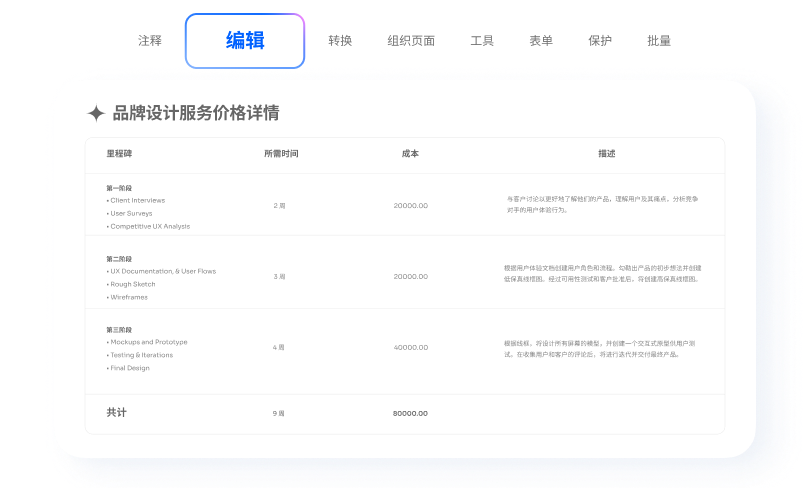
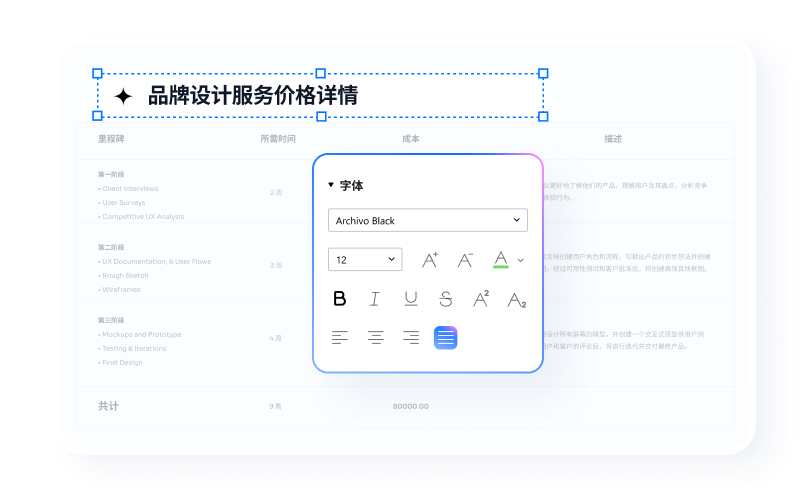
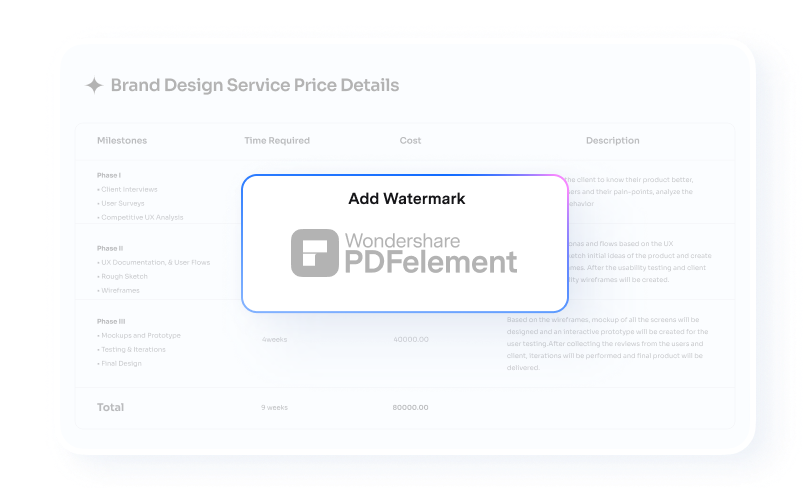



















轻松编辑 PDF 文件
我经常需要编辑学生的论文-通过添加注释、更改文本、移动页面等。 我发现 PDFelement 可以完成所有复杂的操作。
-Ayla,教师
轻松编辑和合并 PDF 文件
作为一名大学生,我每周都要阅读大量文本。 其允许允许我在研究过程中编辑和合并 PDF 文件。 我可以只发送相关页面给我的同学。
-Tim,学生
高效编辑和注释 PDF
由于疫情,有很多在线课程。 我想要无纸化,所以我只使用编辑和注释功能来编辑已转换为 pdf 的幻灯片。 这真的帮助了我的学习。
-Emily,学生
点击几下即可向 PDF 中添加文本、图像等
我需要在收到的发票上输入信息。 PDFelement 的编辑工具让我轻松添加文本或其他调整。 这样我就不必打印出来再做更改了。
-Adam Black,会计师
易于使用且界面直观
PDFelement 非常直观,这在需要修正会计文件(如发票)中的错误时节省了我大量时间。
-Isaac,财务助理
快速修改 PDF
PDFelement 对我的工作至关重要。 能够使 PDF 可编辑、修改和纠正工作对我来说非常重要,以便编辑合同和合规文件。
-Emily,保险精算师
易于使用且学习曲线平缓
PDFelement 的编辑功能非常易于使用,学习曲线平缓。 在准备报价单和文件时对我帮助很大。
-Melanie,建筑预估员
轻松创建和编辑 PDF
我经常需要在工作中创建带有品牌标识的新价目表和宣传册。 PDFelement 让我能够在 PDF 文档中添加徽标,效果非常好。
-Leonardo,家居设计师
轻松编辑 PDF 文件
我需要一个能快速编辑 PDF 图纸的软件。 PDFelement 让我能够编辑、添加和删除 PDF 内容。
-Gavin,土木工程师
在 PDF 中添加或删除文本非常容易
在我的法律实践中,我处理很多文件汇编工作,PDF 减少了大量手工操作,使在 PDF 中添加或删除文本变得非常容易。
-Nevaeh,律师
无需麻烦地编辑和批注 PDF
我几乎每天都在使用 PDFelement。 在 PDF 中编辑和批注协议和 SOP,而且这些功能在手机上也能使用。
-Vanessa,服务管理员
最常用的软件,用于创建、填写和打印 PDF
PDFelement 是我最常用的软件。 我通常在 Libre 中创建法律文件草稿,然后打印到 PDFelement 进行微调和发布。
-Emmett,律师